主编练习win8系统使用打印机提示打印数据获取(压缩)失败的技巧
发布日期:2019-09-03 作者:雨林木风纯净版系统 来源:http://www.8ud.cn
今天和大家分享一下win8系统使用打印机提示打印数据获取(压缩)失败问题的解决方法,在使用win8系统的过程中经常不知道如何去解决win8系统使用打印机提示打印数据获取(压缩)失败的问题,有什么好的办法去解决win8系统使用打印机提示打印数据获取(压缩)失败呢?小编教你只需要1、检查c:windows文件夹下,有没有Temp文件夹,如果没有,则需要新建一个 2、桌面云雀图标->鼠标右键->以管理员权限运行就可以了。下面小编就给小伙伴们分享一下win8系统使用打印机提示打印数据获取(压缩)失败具体的解决方法:
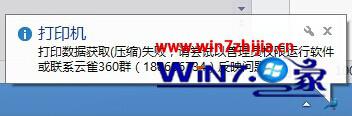
使用打印机提示打印数据获取(压缩)失败解决方法:
1、检查c:windows文件夹下,有没有Temp文件夹,如果没有,则需要新建一个
2、桌面云雀图标->鼠标右键->以管理员权限运行
3、如果还不行,那么一般你是win8系统,你再看看c:windowsTemp 文件夹->鼠标右键->属性->安全 ,user/(你的windows用户名) 是不是没有‘修改’‘写入’两个权限,如果没有,都改成有。然后再试试云雀打印。
如果win8,win8系统遇到不能修改文件夹权限,请看下面的教程:
默认情况下,系统文件管理员(Adminitrators)只有读取和读取执行的权限,没有完全控制的权限,因此是没有办法修改的。只有Trustedinstaller才有完全控制的权限。因此需要将Adminitrators设置为完全控制的权限。
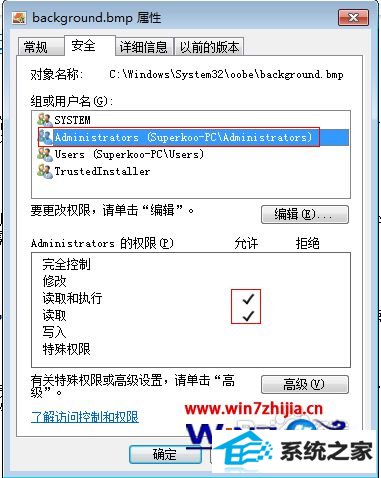
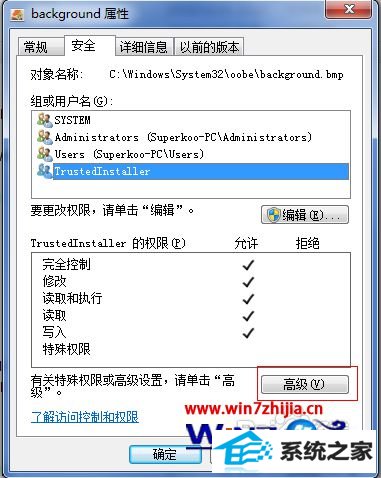
2、改文件的所有者
要将Adminitrators设置为完全控制的权限首先需要修改该文件的所有者。
打开文件高级安全设置,可以看到,默认情况下文件所有者为Trustedinstaller,需要修改为当前用户。
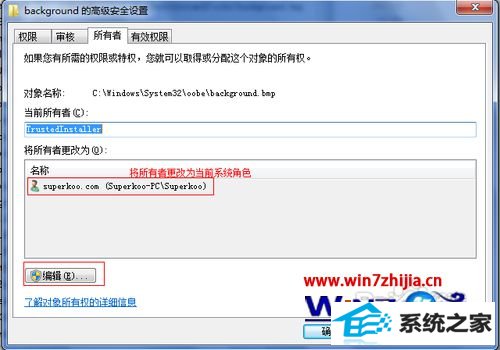
3、选择当前用户为所有者并确定,这样文件的所有者就变成了当前用户了。注意:需要重新打开文件属性才能生效。
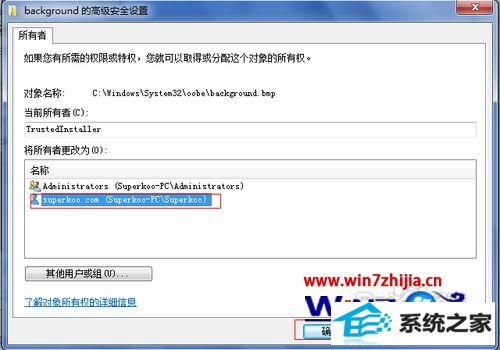
4、修改角色的控制权限,获得文件所有者权限后,就可以对文件赋予相应的控制权限了(此处设置Adminitrators为完全控制权限)。重新打开文件安全属性,点击编辑
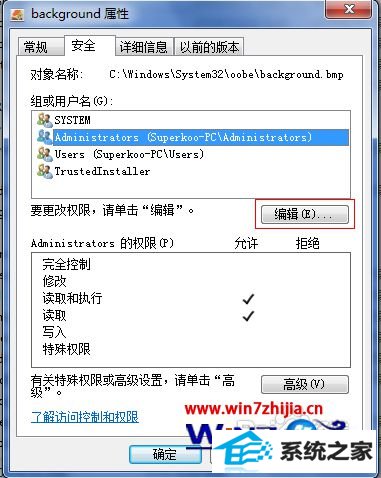
5、对Adminitrators的权限进行设置,勾选完全控制,确定即可。
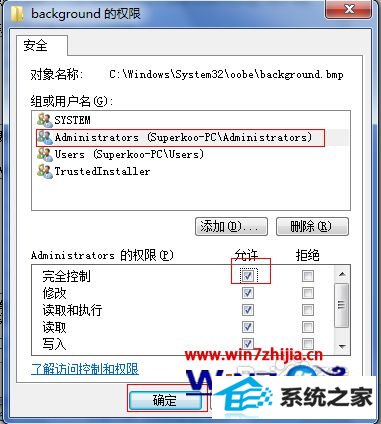
关于win8系统使用打印机提示打印数据获取(压缩)失败如何解决就给大家介绍到这边了,如果你有遇到这样问题的话,不妨可以按照上面的方法来进行操作就可以了。
相关系统推荐
- 雨林木风Window7 32位 万能春节纯净版 v2020.02 2020-01-24
- 深度技术WinXP 体验装机版 2021.07 2021-06-10
- 电脑公司Win10 正式装机版32位 2020.07 2020-06-13
- 电脑公司WinXP 完美装机版 2020.06 2020-05-09
- 雨林木风win11 64位分享精品版v2021.10免激活 2021-09-06
- 雨林木风 Ghost Win10 64位 纯净版 v2019.07 2019-06-27
- 番茄花园Windows xp 电脑城2021五一装机版 2021-05-02
- 电脑公司Windows11 大神装机版64位 2021.08 2021-07-15
- 萝卜家园Win7 安全装机版64位 2021.02 2021-01-12
- 电脑公司Windows10 优化装机版64位 2020.09 2020-08-16
栏目专题推荐
快马装机助理 通用装机助手 屌丝装机管家 闪电装机大师 小马官网 戴尔一键重装系统 桔子系统 大白菜u盘装系统 u启动一键重装系统 大番薯系统 小强装机管家 青苹果装机管家 菜鸟装机卫士 系统基地系统 纯净版xp系统下载 白云装机卫士 番茄家园u盘装系统 win10win10系统下载 飞飞系统 悟空装机助理系统下载推荐
系统教程推荐
- 1一键重装系统简体吗
- 2win10装机版系统如何打开虚拟键盘
- 3w7装机版旗舰版和强化版的区别是什么?w7装机版旗舰版和强化版哪个好
- 4win10系统系设置windows照片查看器为默认查看器的操作方案
- 5win7系统360浏览器兼容模式如何配置
- 6win10系统切换输入法快捷键是什么
- 7win7系统桌面右键菜单如何添加关机项
- 8xp装机版安装office2007提示错误1402
- 9win10系统qq消息没有提示音的方法介绍
- 10win7系统修复注销关机声音的配置办法
- 11win10系统“系统更新安装完毕”才能关机的还原教程
- 12win10系统怎么彻底卸载loadrunner_win10系统完全卸载loadrunner的图
 雨林木风纯净版系统
雨林木风纯净版系统








